Beírást pdf-fájl ofszet
Ezt a formátumot a leggyakrabban használt a legtöbb nyomtató standard készíteni fájlok ofszet és egyéb nyomtatás. Belül PDF-fájl tartalmazza az összes szükséges illusztrációk vektor vagy raszter formában, betűtípusok és egyéb információk a megfelelő monitor kijelző és kimeneti ezeket a fájlokat a készüléken vagy a nyomtatási raszteres képfeldolgozó processzor (RIP).
Mivel a PDF-fájl már végrehajtott valamennyi információt, és támogatja a többféle tömörítési e információ - ez rendkívül hasznos és kényelmes méret a tároló és szállító modellek ofszet nyomtatás.
Beállítása egy virtuális nyomtatót a rendszerben
A legtöbb helyes levelet PDF-fájl segítségével postscript fájlt (PS). Rögzítése PS-fájlt, akkor szükség van egy virtuális nyomtatót, ami elég könnyű telepíteni bármely operációs rendszer. Ha a virtuális nyomtatót még nem telepítette, akkor egy példát példával a Windows XP operációs rendszer.
- Nyomja meg a „Start” gombra. Ezután kattintson a menüpont a „Nyomtatók és faxok”.
- A megjelenő ablakban a bal oldalon, válassza ki a „Printer Setup” menüpontot.
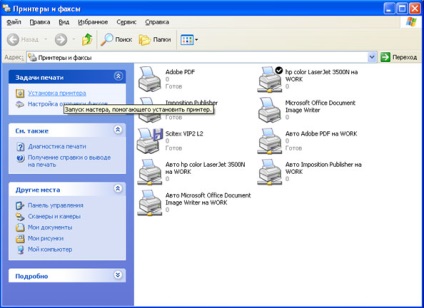
- Egy ablak jelenik meg a „Nyomtató hozzáadása varázsló”. Kattintson a „Tovább” gombra.
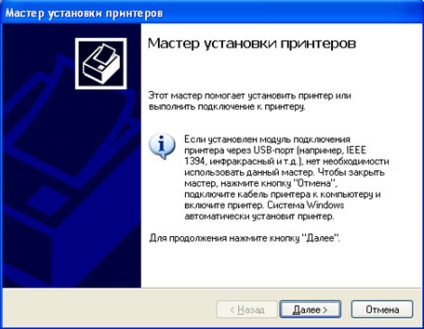
- A következő ablakban hagyja mindent változatlanul és kattintson a „Tovább” gombra.
- Ezután meg kell választania a nyomtató portot. Ebben az esetben ki kell választani «FILE: (Nyomtatás fájlba).” És kattintson a »Tovább«
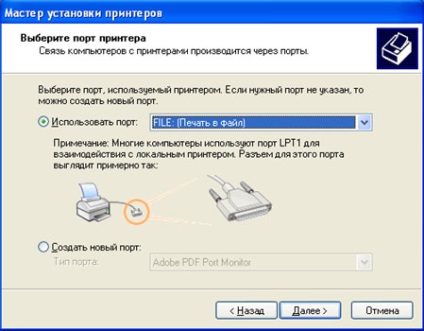
- Ezután ki kell választani a gyártó és a modell a nyomtató. Például, Scitex VIP L2. És kattintson a „Tovább” gombra.

- A telepítés után a nyomtató, akkor jelölje ki azt az alapértelmezett a rendszerben. Telepített nyomtató jelenik meg a rendszerben.
Konvertálása PS-fájlt PDF
Stage O PS-fájlt különböző programok későbbiekben lesz szó, de most utasítást ad PS PDF átalakítás a program használata Adobe Distiller.
Kimeneti PostScript fájlt, futtatni kell a Nyomtatás párbeszédablak a Ctrl + P Ki kell választani a Nyomtató előugró menüben a virtuális nyomtató telepítve van a szervezetében. Ebben az esetben a Scitex VIP2 L2. Az Általános lapon önmagában nem változtat semmit. Folytassa a következő fülre.
Válassza ki a legördülő menüben kattintson az Egyedi papírméret. Az oldal Pozíció Beállítás középre.
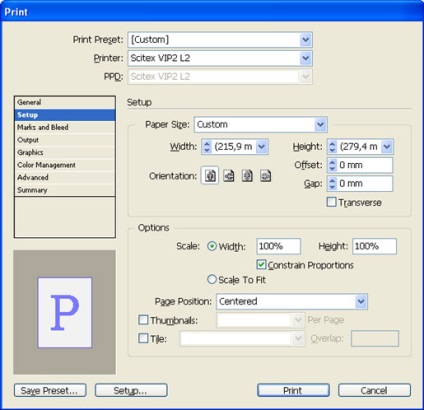
Kattints a pipára Minden Nyomtató Mark és megkérdezni, hogyan Offset 5 mm.
Itt ki kell választania Előre: High Resolution.
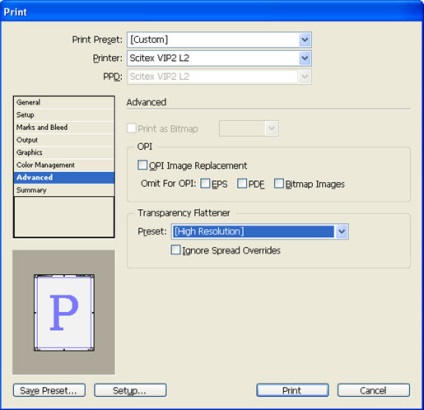
Miután elvégezte a szükséges beállításokat, akkor a nyomtatási profil mentése a Save Preset gombra.
Ezután kattintson a Nyomtatás gombra, és adja meg a nevét, a PS fájlt, és az utat, hogy mentse meg.
PDF kimenet QuarkXPress
QuarkXPress 7 helyesen tudja termelni a kimeneti PDF-fájlt. Ebben a részben, akkor nézd meg a beállításokat, amelyek a leginkább alkalmasak a kimeneti fájl, amelyet továbbítani kell a nyomda.
- Nyitott elrendezés, és válassza ki a Fájl menü Exportálás parancsára. Ezután válassza ki Export PDF.
- A megnyíló menüben kattintson a Beállítások gombot, hogy ki a beállítások ablak.
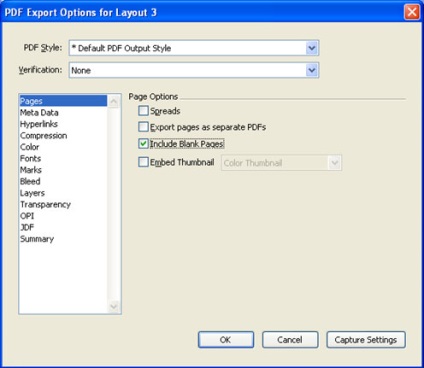
- A hivatkozások részben tiltsa le a tételt be linkeket.
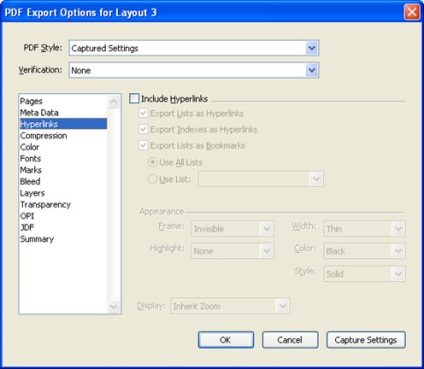
- A tömörítés szakaszban kívánatos beállítani mindent, mint a screenshot. Felhívjuk figyelmét, hogy a QuarkXPress, szemben a termékeket a vállalat, mint az Adobe, tömörítés JPEG tömörítés alacsony minimális, és ennek következtében a képminőség.
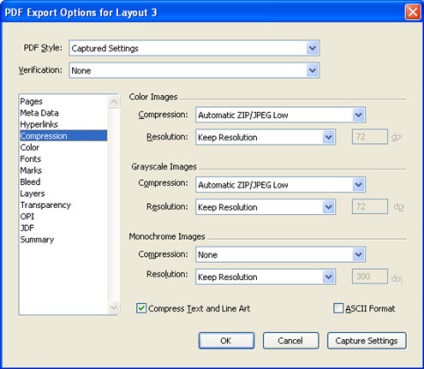
- Ezután megyünk a Marks fülre, és állítsa az értéket a screenshot.
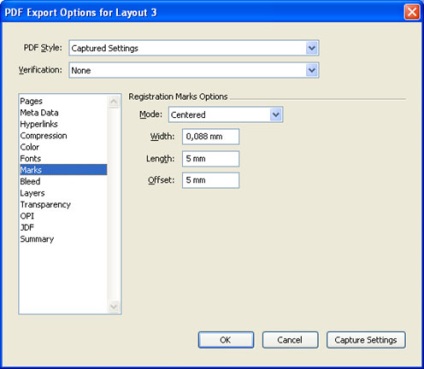
- Tovább az kifutó lapon állítsa szimmetrikus indulások 5 mm, és állítsa be a puskát a repülési kattintva menüpont Clip a Bleed él.
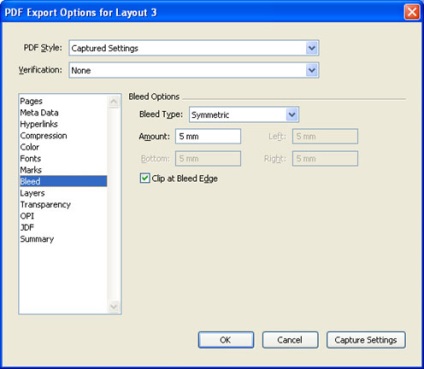
- Ezután meg kell tiltani az OPI. mint az alábbi képen.
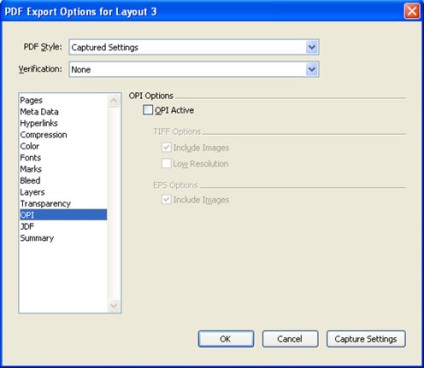
Miután az összes beállítást, meg kell adnia az utat, hogy mentse a PDF fájlt, valamint a nevét.
A fenti lehet megtakarítani, mint egy profilt későbbi felhasználásra nyeri rajzot PDF szállítási mi nyomda.
- Megnyitása után egy elrendezést, és nyomja meg a Nyomtatás menü képernyőjén az első megjelenő ablakban be kell állítani a virtuális nyomtató van telepítve a rendszerben. Ebben az esetben a Scitex VIP2 L2. Ha rákattint a Tulajdonságok gombra kell adnia a papír méretét, amelyre a dokumentum kerül. Javasolt, hogy a papírméret beállítása 2-3 cm több magassága és szélessége, mint az elrendezést.

- Következő lap Prepress kell tenni 3 pont, ahogy a képen.
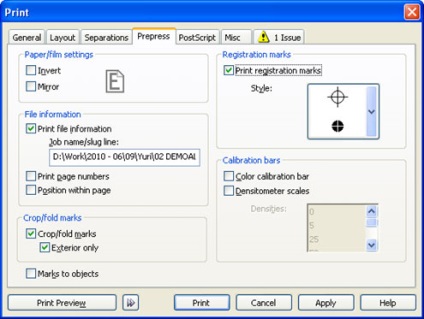
- Ezután a szakasz Egyéb ellenőrizze, hogy az összes paraméter állt, mint a képen.
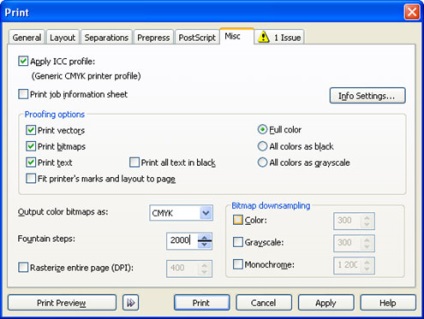
Akkor majd Nyomtatási nézet vagy a Nyomtatás gombra nyomtatásához PostScript-fájl.